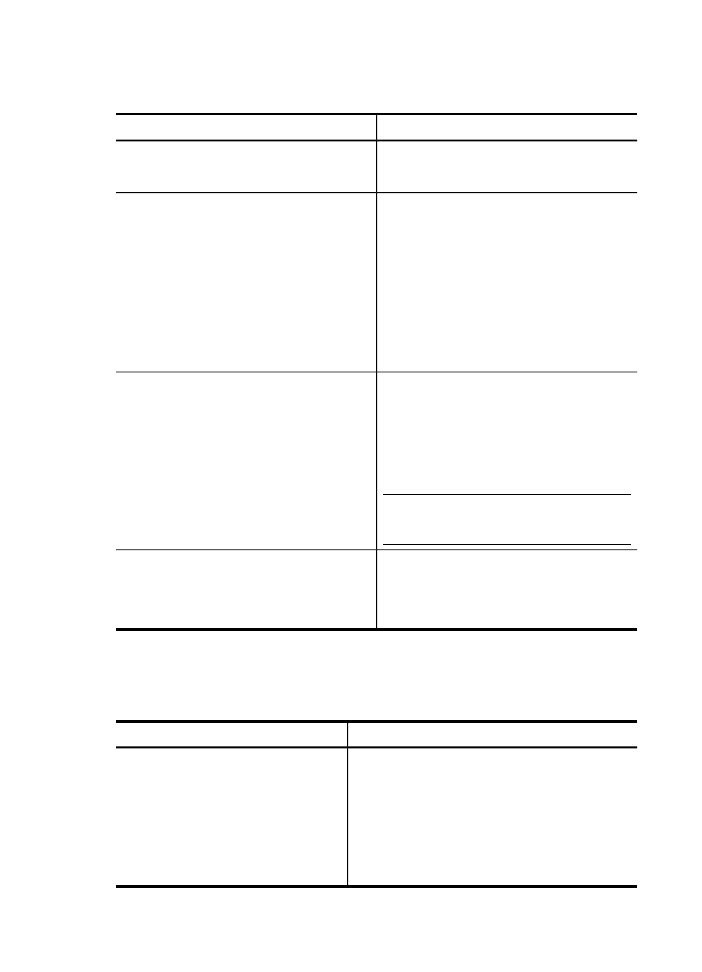
A készülék adminisztrálása
Ez a szakasz a készülék adminisztrálásával és a beállítások módosításával
kapcsolatos információkat tartalmaz.
Eszköz
Művelet
Kezelőpanel
•
Nyelv és ország/térség beállítása: Nyomja
meg a Beállítások gombot, majd nyissa meg a
Beállítások menüt.
•
Kezelőpanel hangereje: Nyomja meg a
Beállítások gombot, majd nyissa meg a
Beállítások menüt.
•
Faxhang hangereje: Nyomja meg a
Beállítások gombot, majd válassza a
Faxhang hangerő beállítást.
9. fejezet
94
Konfigurálás és felügyelet
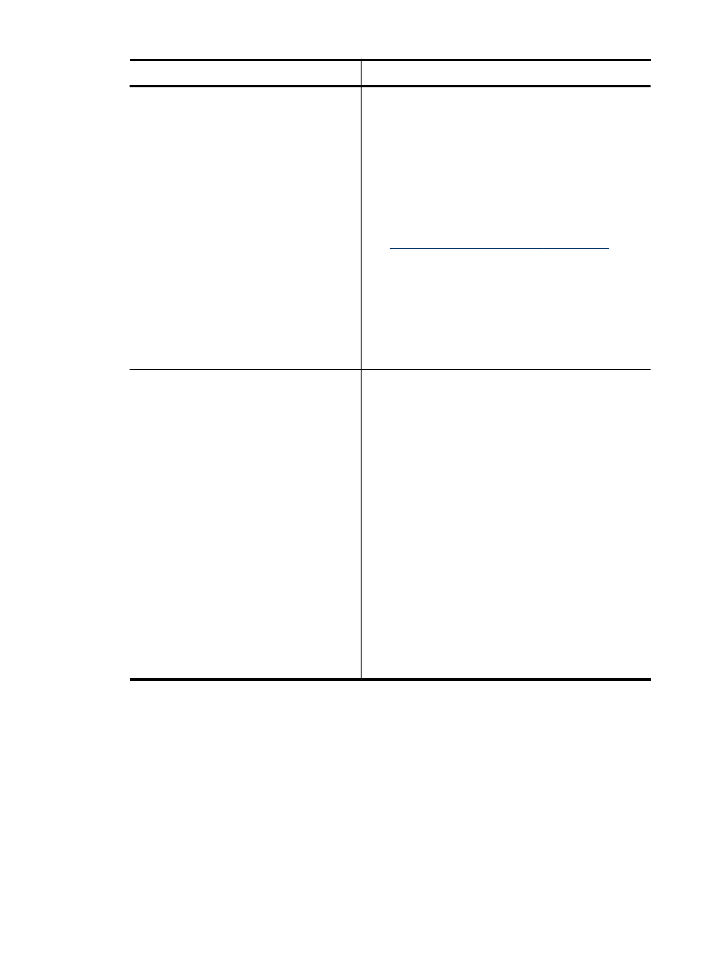
Eszköz
Művelet
•
Automatikus jelentésnyomtatás: Nyomja
meg a Beállítások gombot, majd nyissa meg a
További faxbeállítások menüt.
•
A tárcsázás típusának beállítása: Nyomja
meg a Beállítások gombot, majd nyissa meg
az Alapvető faxbeállítások menüt.
•
Az újratárcsázási beállítások megadása:
Nyomja meg a Beállítások gombot, majd
nyissa meg a További faxbeállítások menüt.
•
A készülék IP-címének megtekintése (lásd:
Speciális hálózati beállítások módosítása
).
•
A dátum és az idő beállítása: Nyomja meg a
Beállítások gombot, majd az Eszközök
gombot, végül válassza a Dátum és idő
lehetőséget.
•
A lapolvasó világítási idejének beállítása:
Nyomja meg a Beállítások gombot, és
válassza a Beállítások, majd a Világítási idő
beállítása lehetőséget.
Beépített webszerver
•
A beépített webszerver jelszavának
beállítása: Kattintson a Beállítások lapra,
majd a bal oldali panelen található Biztonság
elemre.
•
Tálcabeállítások módosítása: Kattintson a
Beállítások lapra, majd a bal oldali panelen
található Papírkezelés elemre.
•
A készülék karbantartási feladatainak
végrehajtása: Kattintson a Beállítások lapra,
majd a bal oldali panelen található
Készülékszolgáltatások elemre.
•
Nyelv és ország/térség beállítása: Kattintson
a Beállítások lapra, majd a bal oldali panelen
található Nemzetközi elemre.
•
Faxhang hangereje: Kattintson a Beállítások
lapra, kattintson a bal oldali panelen található
Fax lehetőségre, majd módosítsa a Faxhang
hangereje beállítás értékét.
•
A hálózati beállítások megadása: Kattintson
a Hálózatkezelés lapra, majd a bal oldali
panelen található beállítások egyikére.
(folytatás)
A készülék felügyelete
95
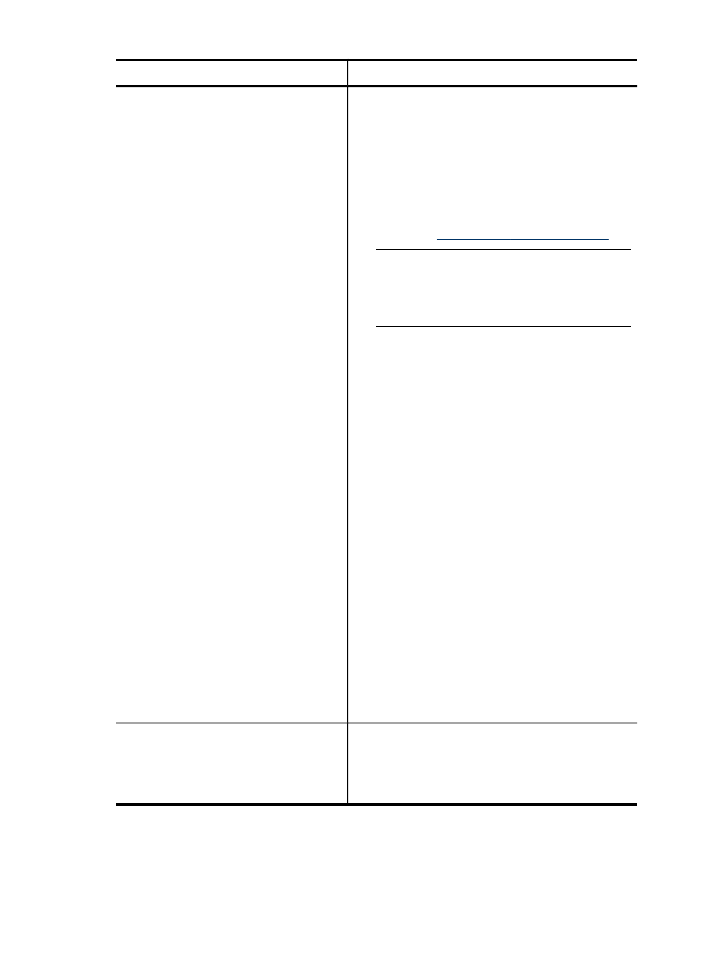
Eszköz
Művelet
•
Statikus IP-cím beállítása: Kattintson a
Hálózatkezelés lapra, majd a bal oldali
panelen a Vezetékes (802.3) vagy a
Vezetéknélküli (802.11) elemre. Az IP-cím
konfigurációja területen válassza a Kézi
megadású IP beállítást, és írja be a megfelelő
statikus IP-címet. Szükség esetén adja meg a
Kézi megadású alhálózati maszk és a Kézi
megadású alapértelmezett átjáró értékét,
majd kattintson az Alkalmaz gombra. További
tudnivalók:
Hibaelhárítási tippek és források
.
Megjegyzés
Statikus IP-címet nem ajánlatos
megadni a készülékhez. Másrészt ilyen módon
elkerülhetők bizonyos telepítési és nyomtatási
problémák, például ütközés a személyes
tűzfalprogrammal.
•
A digitális irattár beállításainak megadása:
Kattintson a Beállítások fülre, majd a Digitális
irattár gyorstárcsázás elemre.
•
Faxjelentések automatikus nyomtatása:
Kattintson a Beállítások lapra, majd a bal
oldali panelen található Fax elemre. Ezután
kattintson a Speciális lapra.
•
A tárcsázás típusának beállítása: Kattintson
a Beállítások lapra, majd a bal oldali panelen
található Fax elemre. Ezután kattintson az
Alap lapra.
•
Az újratárcsázási beállítások megadása:
Lépjen a Beállítások lapra, majd kattintson a
Fax elemre. Válassza a Speciális fület.
•
Kellékek rendelése: Bármelyik lapon
kattintson a Kellékek rendelése gombra, és
kövesse a képernyőn megjelenő útmutatásokat.
•
Támogatás: Bármelyik lapon kattintson a
Támogatás gombra, és válasszon a
támogatási lehetőségek közül.
•
A Bluetooth-beállítások megadása:
Kattintson a Bluetooth fülre.
•
A dátum és az idő beállítása: Kattintson a
Beállítások fülre, majd a bal oldali panelen
látható Időszolgáltatások elemre, adja meg a
megfelelő értékeket az egyes mezőkben, végül
kattintson az Alkalmaz gombra.
Eszközkészlet (Windows)
•
Tálcabeállítások módosítása: Kattintson a
Szolgáltatások lapon a Papírkezelés elemre.
•
A készülék karbantartási feladatainak
végrehajtása: Kattintson a Szolgáltatások
fülre.
9. fejezet
(folytatás)
96
Konfigurálás és felügyelet
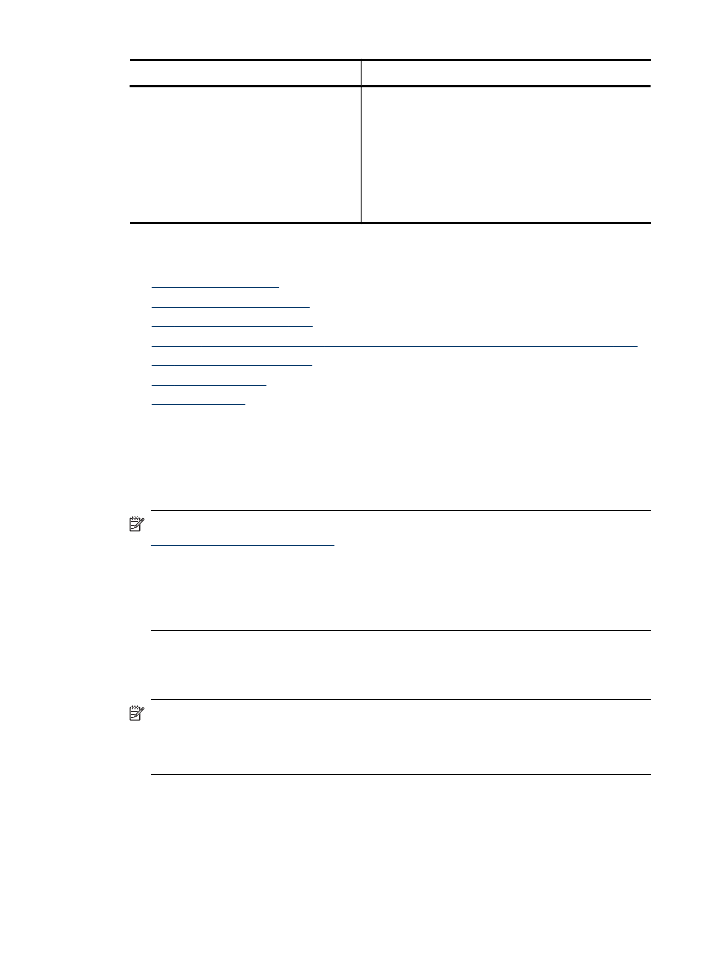
Eszköz
Művelet
HP Printer Utility (Mac OS)
•
Tálcabeállítások módosítása: Kattintson a
Paper Handling (Papírkezelés) elemre a
Printer Settings (Nyomtatóbeállítások)
panelen.
•
A készülék karbantartási feladatainak
végrehajtása: Nyissa meg az Information
and Support (Információ és támogatás) lapot,
majd kattintson az elvégzendő feladatnak
megfelelő gombra.